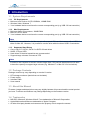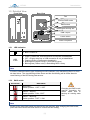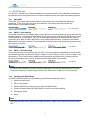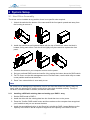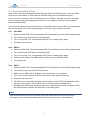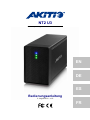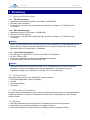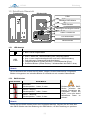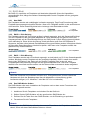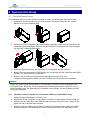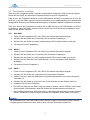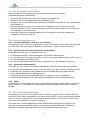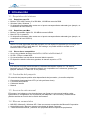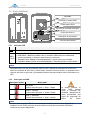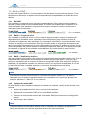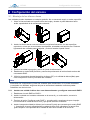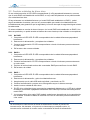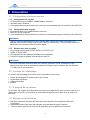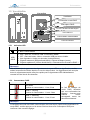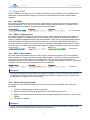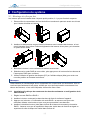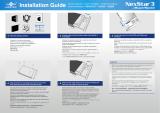Akitio NT2 U3 Benutzerhandbuch
- Kategorie
- Elektrische Gehäuse
- Typ
- Benutzerhandbuch
Dieses Handbuch eignet sich auch für
Seite wird geladen ...
Seite wird geladen ...
Seite wird geladen ...
Seite wird geladen ...
Seite wird geladen ...
Seite wird geladen ...
Seite wird geladen ...

NT2 U3 Einleitung
[1]
1 Einleitung
1.1 Systemanforderungen
1.1.1 PC-Anforderungen
• Mindestens Intel Pentium III-CPU mit 500 MHz, 128 MB RAM
• Windows Vista, Windows 7
• Ihr Computer muss über den entsprechenden Anschluss verfügen (z. B. USB 3.0-Host-
Controller)
1.1.2 Mac-Anforderungen
• Mindestens Apple G4-Prozessor, 128 MB RAM
• Mac OS 10.4 oder aktueller
• Ihr Computer muss über den entsprechenden Anschluss verfügen (z. B. USB 2.0-Host-
Controller)
Hinweis
USB 3.0 ist nicht erhältlich für den Mac ausser mit einer speziellen PCI-Steckkarte welche mit
einem USB 3.0-Treiber für den Mac geliefert wird. Es ist jedoch möglich das Gerät mit der
langsamen USB 2.0 Verbindung zu verwenden.
1.1.3 Unterstützte Festplatten
• Ein oder zwei 3,5-Zoll-SATA-I, SATA-II- oder SATA-III-Festplatten
• 80 GB - 3TB pro HDD
• Es werden Festplatten mit identischen Kapazitäten empfohlen
• Unterstützt große Laufwerke mit mehr als 2 TB
Hinweis
Damit der Computer auf Laufwerke mit mehr als 2 TB zugreifen kann, müssen sowohl die
Hardware als auch das Betriebssystem über die Kapazität zur Unterstützung großer
Laufwerke verfügen (z. B.: Windows 7 oder Mac OS 10.4 und aktueller).
1.2 Lieferumfang
Der Lieferumfang kann je nach Verkäufer & Version variieren.
• NT2-Speichergehäuse (ohne Festplatten)
• Netzteil
• Schnittstellenkabel
• Handbuch
1.3 Über dieses Handbuch
Firmware, Bilder und Beschreibungen in diesem Handbuch können leicht von dem tatsächlichen
Produkt abweichen. Funktionen und Merkmale können sich in Abhängigkeit an die Firmware-
Version ändern.
1.4 Marken
• MS-DOS, Microsoft, Windows XP/Vista/7 sind Marken der Microsoft Corporation.
• Apple Macintosh und Mac sind Marken von Apple Computer.
• Alle anderen Marken und Namen Dritter sind Eigentum ihrer jeweiligen Inhaber.

NT2 U3 Einleitung
[2]
1.5 Detaillierte Übersicht
Frontansicht Rückansicht
1.5.1 LED-Anzeige
LED
Status
• Blau = Strom eingeschaltet
HDD
A & B
• Grün = Status OK, USB-Verbindung zum Computer besteht
• Aus = Leerer Laufwerksschacht oder noch keine USB-Verbindung
• Grün blinkend = Datenzugriff (schreiben/lesen)
• Langsames Blinken (500ms Ein/Aus) = Laufwerksausfall (Error)
•
Schnelles Blinken (125ms Ein/Aus) = Wiederaufbau des RAID 1-Array
Hinweis
Um zu bestimmen wie schnell die LED blinkt, stoppen Sie den Datentransfer. Langsames
Blinken ist langsamer und schnelles Blinken ist schneller als ein normaler Datentransfer.
1.5.2 RAID-Schalter
DIP-Schalter
RAID-Modus
Non-RAID
Schalterposition: 1 unten, 2 unten
RAID 0 - Striping
Schalterposition: 1 oben, 2 unten
RAID 1 - Mirroring
Schalterposition: 1 unten, 2 oben
Hinweis
Ausser bei Non-RAID werden immer zwei Festplatten benötigt. Drücken Sie die Taste über
dem RAID-Schalter nach der Änderung des RAID-Modus, um die Einstellung zu speichern.
Änderungen des RAID-
Modus erfordern das
erneute Formatieren der
Festplatten. Achten Sie
darauf, zuvor alle darauf
befindlichen Daten zu
sichern!
Lüfter
Bestätige RAID-Modus
RAID-Schalter
Öffnung für Kensington-Schloss
USB 3.0 Anschluss
Ein-/Ausschalter
Netzanschluss

NT2 U3 Einleitung
[3]
1.6 RAID-Modi
Bei RAID 0/1 empfehlen wir Festplatten mit identischer Kapazität. Wenn die Kapazitäten
unterschiedlich sind, hängt die nutzbare Gesamtkapazität von der Festplatte mit der geringsten
Kapazität ab.
1.6.1 Non-RAID
Die Festplatten werden als unabhängige Laufwerke angezeigt. Zugriff und Formatierung jeder
Festplatte kann separat durchgeführt werden. Wenn eine Festplatte ausfällt, ist die andere davon
nicht betroffen. Diese Einstellung bietet keine Leistungs- oder Redundanzvorteile.
1.6.2 RAID 0 - Disk-Striping
Die Festplatte werden als ein einziges großes Laufwerk angezeigt, doch die Gesamtgröße hängt
von der Festplatte mit der geringsten Kapazität ab. Diese Einstellung wird genutzt, wenn das
Hauptaugenmerk auf der Geschwindigkeit liegt, der RAID-Level 0 (auch Striping genannt) jedoch
nicht redundant ist. Diese Art der Anordnung verteilt alle Daten quer über die Festplatten in
Segmente; da Daten ohne jedwede Paritätsdatenprüfung geschrieben werden, bietet dieser Modus
die schnellste Datenübertragung. Nachteil ist jedoch, dass wenn eine Festplatte ausfällt, das
gesamte Array zusammenbricht.
2 Festplatten
1.6.3 RAID 1 - Disk-Mirroring
Zwei Festplatten werden als ein Laufwerk angezeigt, es sind jedoch nur 50 % der Gesamtkapazität
nutzbar; abhängig von der Festplatte mit der geringsten Kapazität. RAID 1 erstellt eine exakte
Kopie (oder "Spiegelung") der Daten auf der zweiten Festplatte. Dies ist sinnvoll, wenn
Zuverlässigkeit und Sicherung wichtiger als die Speicherkapazität sind. Falls eine Festplatte
ausfällt, kann sie einfach ersetzt werden und die Daten werden automatisch wieder aufgebaut.
2 Festplatten
Hinweis
Damit der Computer auf Laufwerke mit mehr als 2 TB zugreifen kann, müssen sowohl die
Hardware als auch das Betriebssystem über die Kapazität zur Unterstützung großer
Laufwerke verfügen (z. B.: Windows 7 oder Mac OS 10.4 und aktueller).
1.6.4 Den RAID-Modus ändern
Der RAID-Modus sollte nach Installation der Festplatten und vor dem ersten Formatieren der
Festplatten eingestellt werden.
1. Installieren Sie die Festplatten und schalten Sie das Gerät ein.
2. Stellen Sie den RAID-Schalter auf den gewünschten RAID-Modus ein.
3. Drücken Sie die Taste über dem RAID-Schalter, um die Einstellung zu speichern.
4. Formatieren Sie die Festplatten.
Hinweis
Änderungen des RAID-Modus erfordern das erneute Formatieren der Festplatten. Achten Sie
darauf, zuerst alle darauf befindlichen Daten zu sichern!
1 oder 2
Festplatten

NT2 U3 Systemeinrichtung
[4]
2 Systemeinrichtung
2.1 Festplattenmontage
Die Festplatten können in jeder Position installiert werden; die Reihenfolge spielt keine Rolle.
1. Entsperren Sie den Schalter an der Unterseite des Gehäuses; heben Sie die vordere
Blende an und vom Gehäuse weg.
2. Installieren Sie die Festplatten wie nachstehend abgebildet, wobei sich die Oberseiten der
Festplatten gegenüberliegen. Drücken Sie die Festplatten vorsichtig hinein und befestigen
Sie dann die vordere Blende wieder.
3. Schließen Sie das Laufwerk am Computer an und schalten Sie das Gerät ein.
4. Stellen Sie Ihren gewünschten RAID-Modus ein und drücken Sie die Taste über dem RAID-
Schalter, um die Einstellung zu speichern.
5. Erstellen Sie mit Hilfe des Festplattenverwaltungswerkzeuges (PC) oder
Festplattenhilfsprogramms (Mac) eine neue Partition, formatieren Sie die Festplatten.
Hinweis
Achten Sie darauf, keine Komponenten zu beschädigen; schieben Sie die Festplatten nicht
mit Gewalt hinein. Wenn Sie sich nicht problemlos hineinschieben lassen, prüfen Sie, ob sie
korrekt installiert sind. Die Oberseite der Festplatten (dort befinden sich die Etiketten) müssen
sich gegenüberliegen.
2.1.1 Installieren einer Festplatte mit vorhandenen Daten in einen RAID 1-Array
1. Stellen Sie den RAID-Modus auf RAID 1 ein.
2. Installieren Sie die Festplatte mit den Daten in Position A und schalten Sie das Gerät ein.
3. Drücken Sie die Taste über dem RAID-Schalter und stellen Sie dann sicher, dass Sie die
Daten auf dem Computer lesen können.
4. Installieren Sie die zweite (leere) Platte in Position B und das System erstellt den RAID 1
Array automatisch. Die Kapazität der Platte B muss gleich oder mehr als Platte A sein!

NT2 U3 Systemeinrichtung
[5]
2.2 Festplatten ersetzen
Wenn eine der Festplatten ausfällt, blinkt die entsprechende Festplatten-LED (A oder B) langsam,
ausser bei Non-RAID, wo die defekte Festplatte einfach nicht mehr zugreifbar ist.
Falls nur eine der Festplatten defekt ist und der RAID-Modus auf RAID 1 eingestellt ist, können Sie
nach wie vor auf die Daten zugreifen; dennoch empfehlen wir zur Gewährleistung einer fortlaufenden
sachgemäßen Sicherung und Datensicherheit dringend, die defekte Festplatte umgehend zu ersetzen.
Falls mehr als eine der Festplatten zur selben Zeit ausfällt oder wenn der RAID-Modus auf RAID 0
eingestellt ist, gehen die Daten verloren und Sie können bis zum Ersetzen der Festplatte(n) nicht
mehr auf das System zugreifen.
2.2.1 Non-RAID
1. Prüfen Sie die Festplatten-LED. Die LED für die defekte Platte blinkt langsam.
2. Schalten Sie das Gerät aus und ersetzen Sie die defekte Festplatte(n).
3. Schalten Sie das Gerät ein und die entsprechende LED leuchtet wieder normal grün.
4. Formatieren Sie die Festplatte(n).
2.2.2 RAID 0
1. Prüfen Sie die Festplatten-LED. Die LED für die defekte Platte blinkt langsam.
2. Schalten Sie das Gerät aus und ersetzen Sie die defekte Festplatte(n).
3. Schalten Sie das Gerät ein und die entsprechende LED leuchtet wieder normal grün.
4. Drücken Sie die Taste über dem RAID-Schalter, um den derzeitigen RAID-Modus zu
bestätigen.
5. Formatieren Sie die Festplatte(n).
2.2.3 RAID 1
1. Prüfen Sie die Festplatten-LED. Die LED für die defekte Platte blinkt langsam.
2. Schalten Sie das Gerät aus und entfernen Sie die defekte Festplatte.
3. Stellen Sie sicher, dass das USB-Kabel am Gerät angeschlossen und mit dem Computer
verbunden ist.
4. Schalten Sie das Gerät ein und warten Sie für 30 Sekunden bis das System bereit ist.
5. Installieren Sie die neue Festplatte.
6. Die LED der Platte mit den Daten fängt an schnell zu blinken und die LED der neuen Platte
blinkt langsam. Dies bedeutet, dass das System am Wiederherstellen der Daten ist.
7. Das Wiederherstellen des RAID-Array kann je nach Kapazität der Platten mehrere Stunden
dauern. Sobald der Prozess fertig ist, leuchten die Festplatten-LEDs wieder normal grün.
Hinweis
Wir empfehlen Ihnen, das Gerät während des Rebuild-Vorgangs nicht auszuschalten; falls der
Vorgang jedoch unterbrochen wird, setzt er beim nächsten Einschalten einfach fort.

NT2 U3 Systemeinrichtung
[6]
2.3 Am Computer anschließen
Achten Sie bei der Nutzung des externen Speicherlaufwerk auf die folgenden
Vorsichtsmaßnahmen und Hinweise:
• Setzen Sie das Gerät keinem Wasser und keiner Feuchtigkeit aus.
• Blockieren Sie die Lüftungsöffnungen des Gehäuses nicht.
• Installieren Sie vor Anschließen des Gerätes die Festplatten und stellen Sie Ihren gewünschten
RAID-Modus ein.
• Bitte befolgen Sie zum sicheren Entfernen Ihrer Festplatten und zur Verhinderung eines
Datenverlusts beim Trennen externer Hardware stets das korrekte Verfahren (z.B. Auswerfen
der Festplatte vor dem Entfernen).
• Wenn der Computer den Standby-Modus aufruft, verringert sich auch die Drehzahl der
Festplatten im externen Gehäuse.
2.4 Vorsichtsmaßnahmen
2.4.1 Vorsichtsmaßnahmen beim Ein- / Ausschalten
Wir empfehlen Ihnen, das Gerät auszuschalten, wenn Sie es nicht benutzen. Wenn Sie das Gerät
umstellen oder über einen längeren Zeitraum nicht benutzen, ziehen Sie den Netzstecker.
2.4.2 Standort und Vorsichtsmaßnahmen beim Aufstellen
Stellen Sie das Gerät nicht an folgenden Orten auf:
• Im direkten Sonnenlicht, neben Heizkörpern oder anderen Wärmequellen.
• An Orten mit hohen Temperaturen (mehr als 38 °C) oder hoher Luftfeuchtigkeit (mehr als 90 %).
• An sehr staubigen oder sandigen Orte.
• An Orten, die Erschütterungen oder Stößen ausgesetzt sind; auf schrägem Untergrund.
2.4.3 Elektrizität und Netzstecker
Achten Sie zur Vermeidung von Schäden, Brandgefahr und/oder Verletzungen auf folgendes:
• Fassen Sie das Netzkabel am Stecker, nicht am Kabel, wenn Sie es aus der Steckdose ziehen.
• Verbinden oder trennen Sie das Netzkabel nicht mit feuchten oder gar nassen Händen.
• Halten Sie das Netzkabel von Heizkörpern fern.
• Versuchen Sie niemals, das Netzkabel selbst zu reparieren oder zu modifizieren.
• Ziehen Sie das Netzkabel, wenn das Gerät heruntergefallen ist oder beschädigt wurde.
2.4.4 Kabel
Verwenden Sie nur die mitgelieferten oder vom Händler empfohlenen Kabel; dadurch vermeiden
Sie die Gefahr von Fehlfunktionen, Stromschlägen und/oder mögliche Störungen mit anderen
Geräten.
2.5 Über die Datensicherung
Wir empfehlen zum Schutz Ihrer Dateien und zur Verhinderung eines Datenverlustes, dass Sie
zwei Kopien Ihrer Daten aufbewahren; eine Kopie auf Ihrem NT2 und eine zweite Kopie entweder
auf Ihrer internen Festplatte oder einem anderen Speichermedium, z. B. einer CD, DVD, einem
Tape oder einer zusätzlichen externen Festplatte.
Ein Verlust oder eine Beschädigung der Daten während der Nutzung des NT2 liegen in der
alleinigen Verantwortung des Benutzers; unter keinen Umständen haftet der Hersteller für
entstandene Schäden oder trägt die Kosten für die Wiederherstellung der Daten.

NT2 U3 Anhang
[7]
3 Anhang
3.1 Spezifikationen
Festplatte(n)
• 3.5-Zoll SATA-I, SATA-II oder SATA-III Festplatten
• 1.5Gb/s oder 3.0Gb/s
•
80GB - 3TB
Schnittstelle/Anschluss
•
USB 3.0 SuperSpeed
Übertragunsrate
• USB 3.0 bis zu 5Gbps (625MB/s)
•
USB 2.0 bis zu 480Mbps (60MB/s)
Systembedingungen
• PC: Windows Vista oder Windows 7
• Mac: Mac OS 10.4 oder aktueller
• Ihr Hardwaregerät muss über den entsprechenden Anschluss
verfügen (z.B. USB 3.0 oder USB 2.0-Host-Controller)
Betriebsumgebung
• Temperatur: 5°C ~ 40°C
•
Luftfeuchtigkeit: 20%RH ~ 80%RH
Lagerungsumgebung
• Temperatur: -20°C ~ 70°C
•
Luftfeuchtigkeit: 10%RH ~ 90%RH
Netzteil
• Eingabe: AC 100-240V
•
Ausgabe: DC +12V/3A
Gehäusegröße
• 17.7cm x 12.3cm x 8.1cm
•
7in x 4.8in x 3.2in
3.2 Häufig gestellte Fragen
F: Kann dieses Gerät auch an einen Computer der nur USB 2.0 hat angeschlossen werden?
A: Ja, dieses Gerät ist rückwärts kompatibel mit USB 2.0.
F: Welches Dateisytem soll ich zum Formatieren meiner Festplatte wählen?
A: Dies hängt davon ab, wie Sie das Gerät nutzen möchten; im Allgemeinen empfehlen wir jedoch:
• Windows XP/Vista/7 NTFS
• Mac OS X HFS+ (Mac OS Extended)
• PC und Mac FAT32 (die Dateigröße einer einzelnen Datei ist auf 4 GB beschränkt)
F: Wie viele Festplatten können ausfallen, bevor ich meine Daten verliere?
A: Bei RAID 0: Jeder Festplattenfehler führt zu Datenverlust. Bei RAID 1: Mehr als ein
Festplattenfehler zur gleichen Zeit bedeutet, dass die Daten nicht mehr wiederhergestellt werden
können. Bei Non-RAID: Nur die Daten auf der defekten Festplatte gehen verloren..
© Copyright 2011 durch AKiTiO - Alle Rechte vorbehalten
Die Informationen in diesem Handbuch sind nach bestem Wissen und Gewissen exakt und zuverlässig. AKiTiO
übernimmt jedoch keine Veranwortung für Fehler in diesem Handbuch. AKiTiO behält sich das Recht vor, ohne
Vorankündigung Änderungen an den Spezifikationen und/oder dem Produktdesign vorzunehmen. Die Abbildungen in
diesem Handbuch repräsentieren Ihr Produkt möglicherweise nicht vollständig und dienen lediglich der
Veranschaulichung. AKiTiO übernimmt keine Haftung für Unterschiede zwischen dem in diesem Handbuch
beschriebenen Produkt und dem tatsächlich von Ihnen erworbenen Produkt.
Seite wird geladen ...
Seite wird geladen ...
Seite wird geladen ...
Seite wird geladen ...
Seite wird geladen ...
Seite wird geladen ...
Seite wird geladen ...
Seite wird geladen ...
Seite wird geladen ...
Seite wird geladen ...
Seite wird geladen ...
Seite wird geladen ...
Seite wird geladen ...
Seite wird geladen ...
Seite wird geladen ...
Seite wird geladen ...
-
 1
1
-
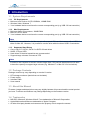 2
2
-
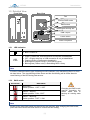 3
3
-
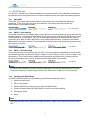 4
4
-
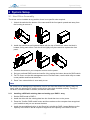 5
5
-
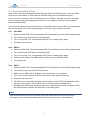 6
6
-
 7
7
-
 8
8
-
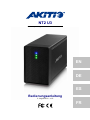 9
9
-
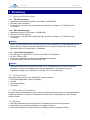 10
10
-
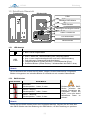 11
11
-
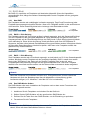 12
12
-
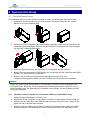 13
13
-
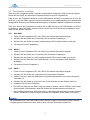 14
14
-
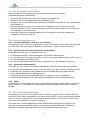 15
15
-
 16
16
-
 17
17
-
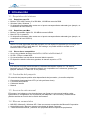 18
18
-
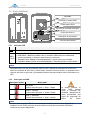 19
19
-
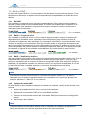 20
20
-
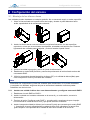 21
21
-
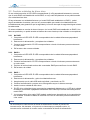 22
22
-
 23
23
-
 24
24
-
 25
25
-
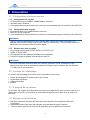 26
26
-
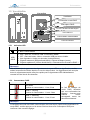 27
27
-
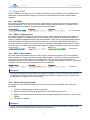 28
28
-
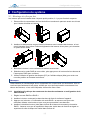 29
29
-
 30
30
-
 31
31
-
 32
32
Akitio NT2 U3 Benutzerhandbuch
- Kategorie
- Elektrische Gehäuse
- Typ
- Benutzerhandbuch
- Dieses Handbuch eignet sich auch für
in anderen Sprachen
- English: Akitio NT2 U3 User manual
- français: Akitio NT2 U3 Manuel utilisateur
- español: Akitio NT2 U3 Manual de usuario
Verwandte Artikel
Andere Dokumente
-
Gembird EE2-U2S-1 Datenblatt
-
Fantec QB-X2US3R Benutzerhandbuch
-
EXSYS EX-3455 Benutzerhandbuch
-
Buffalo HD-QLU3 DRIVESTATION QUAD USB 3.0 Bedienungsanleitung
-
Hama 00053145 Bedienungsanleitung
-
Asus M2N32-SLI Deluxe Wireless Edition (German) Benutzerhandbuch
-
SilverStone DS221 Bedienungsanleitung
-
Trendnet TRENDnet Network Cable Tester Benutzerhandbuch
-
TEAC HD-35PUK-A Benutzerhandbuch
-
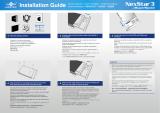 Nexstar 3 Benutzerhandbuch
Nexstar 3 Benutzerhandbuch